Az EPUB, az elektronikus kiadvány rövidítése, jelenleg a leggyakoribb és legnépszerűbb e-könyv formátum, amelyet sok e-olvasó támogat. Az EPUB újratölthető funkciója hihetetlen olvasási élményt nyújt az olvasók számára, és az EPUB-ot teszi az e-könyvkiadók számára a legelőnyösebb formátumba. Problémává válik azonban, ha a felhasználók egy EPUB e-könyvet akarnak kinyomtatni, mert nincs fájl nyomtatási opció az EPUB formátumban.
Ebben az esetben az EPUB-t konvertálhatjuk PDF-be, nyomtatható dokumentumformátumba, amely megőrzi az EPUB e-könyveinek eredeti elrendezését. A következő cikk bemutatja, hogyan konvertálhat EPUB-t PDF-formátumba 5 egyszerű módon.
További irodalom:
Mi az EPUB fájl (és hogyan lehet megnyitni)
EPUB vs PDF: Az előnyei és hátrányai az elektronikus kiadásban
Az 5 legjobban konvertáló PDF-fájl konvertálása EPUB-ba
tartalom
1. rész. Az EPUB konvertálása PDF Online formátumra 1.opció. Zamzar 2.opció. PDF Candy 3.opció. Ebook2pdf.com 4.opció. EPUB Converter
1. rész. Az EPUB konvertálása PDF Online formátumra
1.opció. Zamzar
A Zamzar egy online és ingyenes dokumentum konvertáló platform, amely több száz fájlformátumot támogat. A Zamzar 2006 óta több mint 480 millió fájlt konvertált. Az EPUB PDF konverter a Zamzar nagyon egyszerűen használható, nézzük meg, hogyan működik.
1. lépés: Lépjen az online Zamzar EPUB to PDF Converter Zamzar .
2. lépés: Válassza ki az EPUB fájlt, amelyet PDF-re szeretne konvertálni, kattintson a "Fájlok hozzáadása" gombra, vagy közvetlenül húzza át a felületre. Az EPUB fájlt URL-linkből is felveheti.

3. lépés. A középső szakaszban válassza a PDF fájlt az EPUB fájl kimeneti formátumának.

4. lépés: Kattintson a zöld "Konvertálás most" gombra az EPUB PDF konvertálásához. Az alábbiakban ellenőrizheti a teljes konverziós folyamatot.

5. lépés. Miután az EPUB fájl sikeresen konvertálódott PDF-be, a Zamzar eljut egy eredményoldalra, amely letöltési linket tartalmaz. Kattintson a "Letöltés" gombra az újonnan létrehozott PDF fájl mentéséhez a helyi eszközre.

tippek
"Az EPUB e-könyve, amely rengeteg nagy pixel képet tartalmaz, konvertálható hatalmas méretű PDF-fájlba. A tárolás kényelme érdekében tömörítheti a PDF- et egy bizonyos méret csökkentése érdekében."
2.opció. PDF Candy
A PDF Candy egy ingyenes online PDF-szerkesztő és konverter, amely lehetővé teszi a felhasználók számára, hogy bármilyen eszközön néhány egyszerű kattintással szerkeszteni, konvertálni, tömöríteni, feldarabolni és egyesíteni a PDF-fájlokat . Most kezdjük el konvertálni az EPUB-t PDF e-könyvekké.
1. lépés: Nyissa meg az EPUB to PDF Converter a PDF Candy honlapon, majd nyomja meg az "Fájl (ok) hozzáadása" gombot az átalakítani kívánt PDF fájl kiválasztásához és feltöltéséhez. Fájlokat is importálhat a Google Drive vagy a Dropbox.
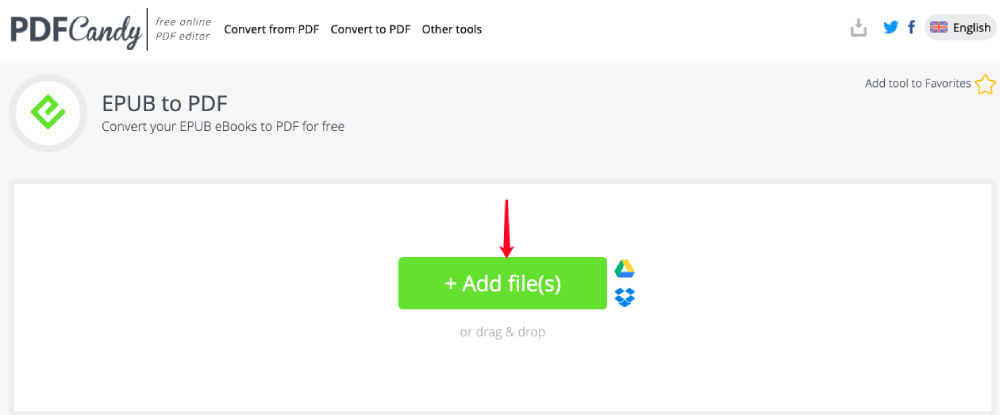
2. lépés: A feltöltött EPUB fájl alatt testreszabhatja a margó értékét és a kimeneti oldalak formátumát. Amikor minden úgy van beállítva, ahogy szeretné, nyomja meg a "Konvertálás PDF-re" gombot.
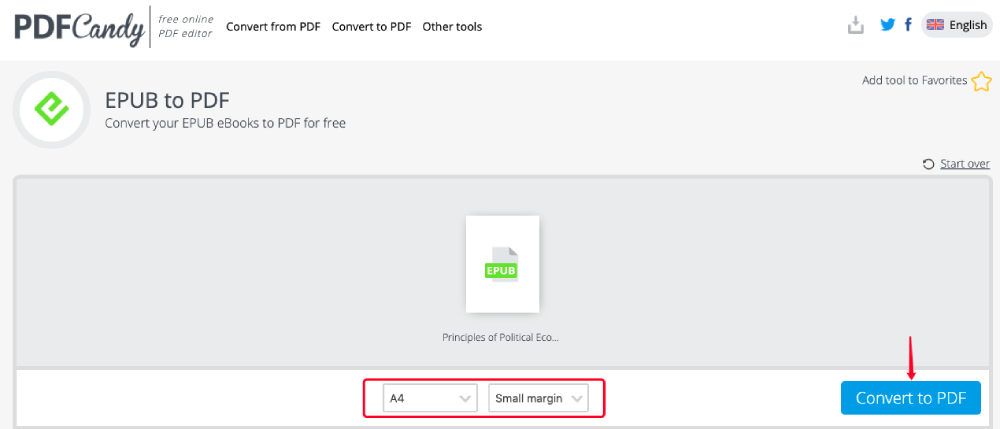
3. lépés. A PDF Candy átalakítja az EPUB e-könyvet PDF-fájlmá, csak várjon türelmesen. Miután az átalakítás befejeződött, letöltési linket kínálnak. Kattintson a "Fájl letöltése" gombra, és a konvertált fájl mentésre kerül az eszközére. Vagy mentheti a Google Drive és a Dropbox.
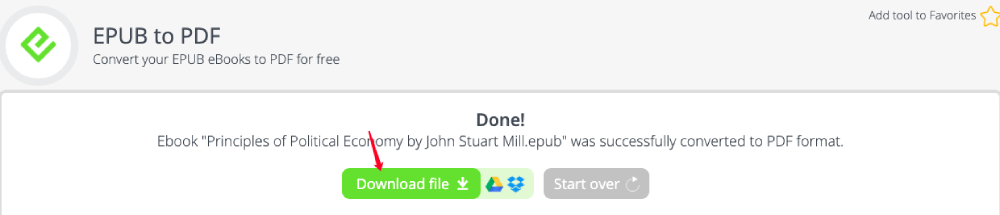
3.opció. Ebook2pdf.com
Az EPUB PDF formátumú konvertálásához használhatjuk ezt a professzionális weboldalt is, az ebook2pdf.com . Ez egy olyan online platform, amelyet kifejezetten az EPUB, MOBI, AZW, FB2 és más e-könyv formátumok azonnali konvertálására PDF dokumentumokká alakítottak. Csak két lépésben végezheti el az átalakítást.
1. lépés: Húzza le és dobja be az EPUB e-könyveket, amelyeket konvertálni szeretne a "Dobja el a fájljait ide" területre. Vagy kattintson a "FÁJLOK FELTÖLTÉSE" gombra, és válassza ki a fájlokat a helyi eszközről. Egyszerre akár 20 e-könyvet is felvehet.

2. lépés. A fájlok hozzáadása után látni fogja, hogy a konvertálás automatikusan elindul. Várja meg, amíg a konverziós folyamat befejeződik, és nyomja meg a "DOWNLOAD" gombot a miniatűrökön, hogy fájlokat egyenként töltsön le, vagy kattintson a "DOWNLOAD ALL" gombra az összes PDF-fájl letöltéséhez a ZIP archívumban.

4.opció. EPUB Converter
Az EPUB Converter egy ingyenes online EPUB konvertáló eszköz, amely segít a felhasználóknak az e-könyv fájlok konvertálásában EPUB formátumból PDF, EPUB formátumba MOBI, MOBI EPUB formátumba, Kindle to PD formátumra stb. Az EPUB to PDF konverter az alábbi utasítások szerint működik.
1. lépés: Nyomja meg az "Add File" gombot, hogy EPUB fájlt hozzon fel a szerverre. Ez a platform nem támogatja a több fájl hozzáadását, ezért ezt a lépést meg kell ismételnie, ha több fájlt akar konvertálni.

2. lépés: Nyomja meg a "Feltöltés indítása" gombot, és a konverter megkezdi az EPUB fájl feltöltését. Ha törölni szeretne egy hozzáadott fájlt, kattintson a "Feltöltés megszakítása" gombra.
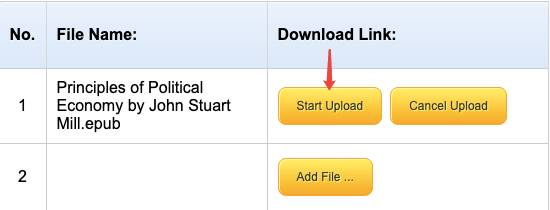
3. lépés. Ha a fájl befejezi a feltöltést, kattintson a „Start Start” gombra az átalakítás megkezdéséhez.
4. lépés: A konvertált PDF e-könyv letöltési linkje megjelenik az eredményoldalon, miután a konvertálás befejeződött. Csak kattintson a letöltés gombra 2 órával, hogy elmenthesse készülékére.
2. rész. Az EPUB konvertálása PDF-re egy asztali programmal
Az online e-könyv konverterek nagyon kényelmesek és könnyen kezelhetők. Általában azonban nem kínálnak testreszabási lehetőségeket az EPUB fájl módosításához az átalakítás előtt. Ha valahogy hozzá kell adnia metaadatokat, vagy meg kell változtatnia az e-könyv borítóját, akkor jobb választás egy ingyenes asztali EPUB konverter, például a Calibre .
1. lépés: Indítsa el a Calibre, és válassza a felső eszközsor „Könyvek hozzáadása” parancsát. Ezután keresse meg és válassza ki a kívánt EPUB e-könyvet a "Válasszon könyveket" párbeszédpanelen, és nyomja meg az "Megnyitás" gombot.
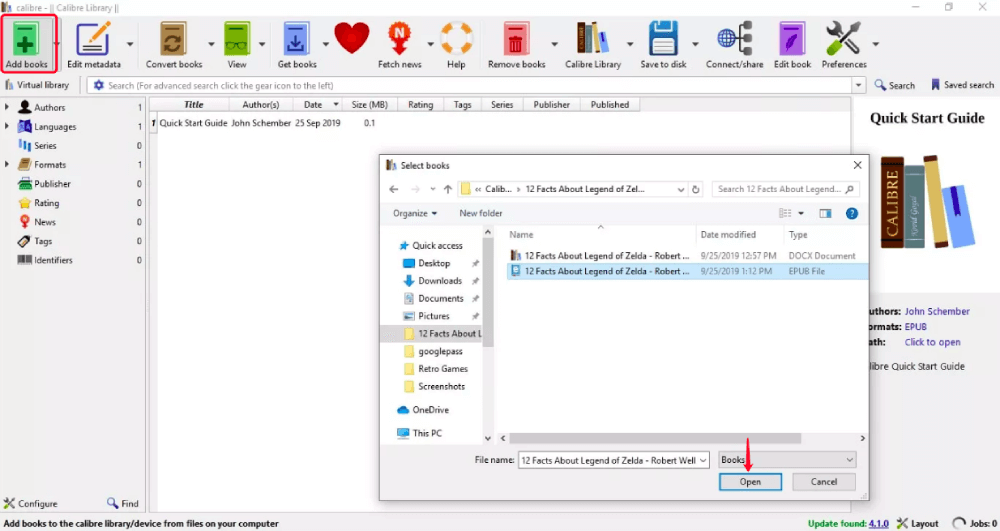
2. lépés: Válassza ki az átalakítani kívánt e-könyvlistában az EPUB fájlt, majd válassza a felső menüsor „Könyvek konvertálása” menüpontját a Konvertálás párbeszédpanel megnyitásához.

3. lépés: Az újonnan felbukkanó párbeszédpanelen lépjen a jobb felső sarokban lévő "Kimeneti formátum" opcióra, és válassza a "PDF" lehetőséget. Közben állítsa be a metaadatokat, például a címet, a szerzőt, a kiadót, a címkéket, sorozatokat stb., Ha szükséges, majd válassza az „OK” lehetőséget.
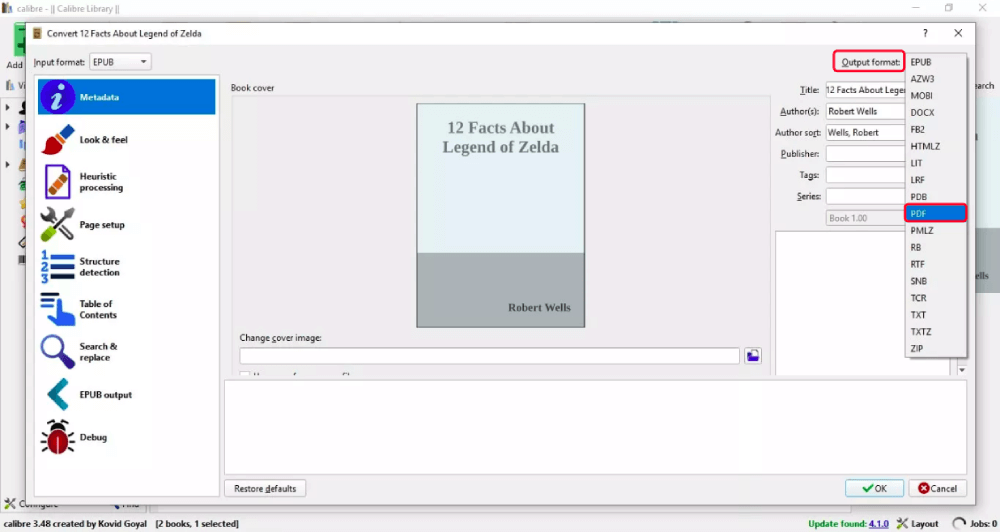
4. lépés: Most lépjen a bal oldali ablakra, és kattintson a kis formátumú nyíl ikonra a "Formátumok" mellett a lista kibontásához, majd válassza a listában a "PDF" lehetőséget. Ezután válassza ki a konvertált PDF fájlt, majd válassza a „Mentés lemezre” menüpontot a felső menüsoron a PDF fájl számítógépre mentéséhez.
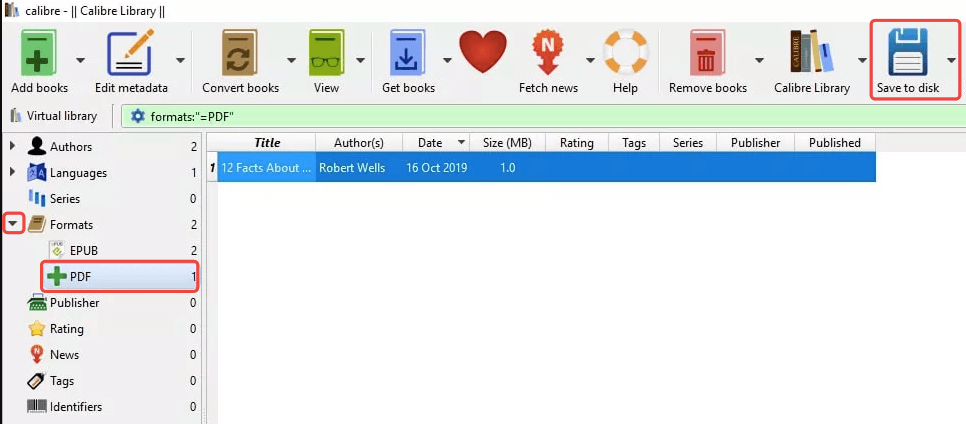
Függetlenül attól, hogy online vagy asztali konvertert választ, az EPUB fájl konvertálása PDF-be meglehetősen egyszerű feladat. A konvertált PDF szerkesztéséhez nyissa meg a PDF-fájlt a Microsoft Word segítségével, és szerkessze Word-dokumentumként, vagy egyszerűen csak keresse meg az EasePDF webhelyen a PDF szerkesztése online eszközt.
Hasznos volt ez a cikk? Köszönjük a visszajelzést!
IGEN Vagy NEM
































Megjegyzés